(주의) 인터뷰에서 언급한 내용으로 미루어 보면 블리자드 측에서 특별히 제재를 가하지는 않을 것 같으나 만에 하나 사용 시 발생하는 불이익이 있을 경우 필자가 책임지지 않음을 밝힙니다.
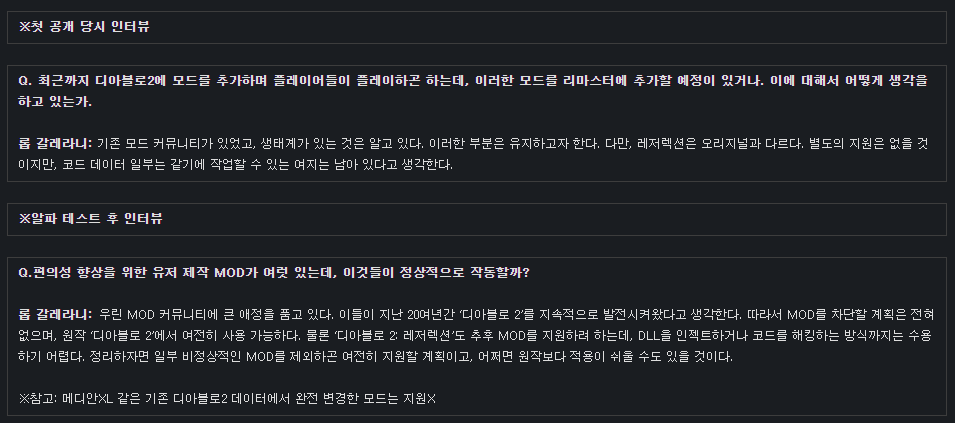
바닥에 떨어진 아이템을 좀 더 식별하기 편하도록 mods 기능을 활용하여 게임 내 텍스트를 수정한 방법입니다.
원본 출처는 다음과 같습니다.
https://github.com/HighTechLowIQ/ModdingDiablo2Resurrected
GitHub - HighTechLowIQ/ModdingDiablo2Resurrected: This repository contains some tools and guides on modding Diablo 2 Resurrected
This repository contains some tools and guides on modding Diablo 2 Resurrected. - GitHub - HighTechLowIQ/ModdingDiablo2Resurrected: This repository contains some tools and guides on modding Diablo ......
github.com
더 많은 정보를 원하시면 다음 글 참고 바랍니다.
디아블로2 레저렉션 셀프 MOD 적용법 모음 정리 (모드, 필터, 스킨)
디아블로2 레저렉션 셀프 MOD 적용법 모음 정리 (모드, 필터, 스킨)
최근들어 만들어 놓은 모드를 갖다 쓰는 것만으로는 부족함을 느끼고 실제 수정하는 방법을 찾아 보는 사람이 조금 늘어난 것으로 보입니다. 그 흐름에 맞춰서 저도 제가 그 동안 작성한 내용들...
sangminem.tistory.com
목차
아이템 필터 적용 예시
물약이나 상급 보석 등이 눈에 띄게 바뀌었으며 중요한 아이템에 별표를 해 놓음으로써 좀 더 빠르게 인지할 수 있도록 하였습니다.

룬 번호를 쉽게 알 수 있도록 앞에 번호를 붙여 놓았습니다.

아이템 json 파일 추출
먼저 아래 링크로 가서 Ladiks Casc Viewer.zip 파일을 다운 받습니다.
GitHub/hightechlowiq/ModdingDiablo2Resurrected/Tools/Ladiks Casc Viewer.zip
제 블로그에서도 직접 받을 수 있도록 업로드 해 놓겠습니다. 2021년 10월 13일 기준 같은 파일이니 어떤 걸 받으셔도 상관없습니다.
압축을 풀면 나오는 Win32, x64 두 폴더 중 본인의 운영체제에 맞는 실행 파일을 실행합니다. 최근에는 윈도우10 32비트 버전을 중단했기 때문에 어느 것을 실행해도 실행이 될 것이라고 판단됩니다. 잘 모르시겠으면 그냥 x64 안에 있는 파일을 실행해 주세요.
Open Storage를 클릭하여 디아블로2 레저렉션이 설치되어 있는 폴더를 선택해 줍니다. 보통 C:\Program Files (x86)\Diablo II Resurrected 경로에 설치가 됩니다.
다음과 같이 보이면 정상적으로 선택하신 겁니다.
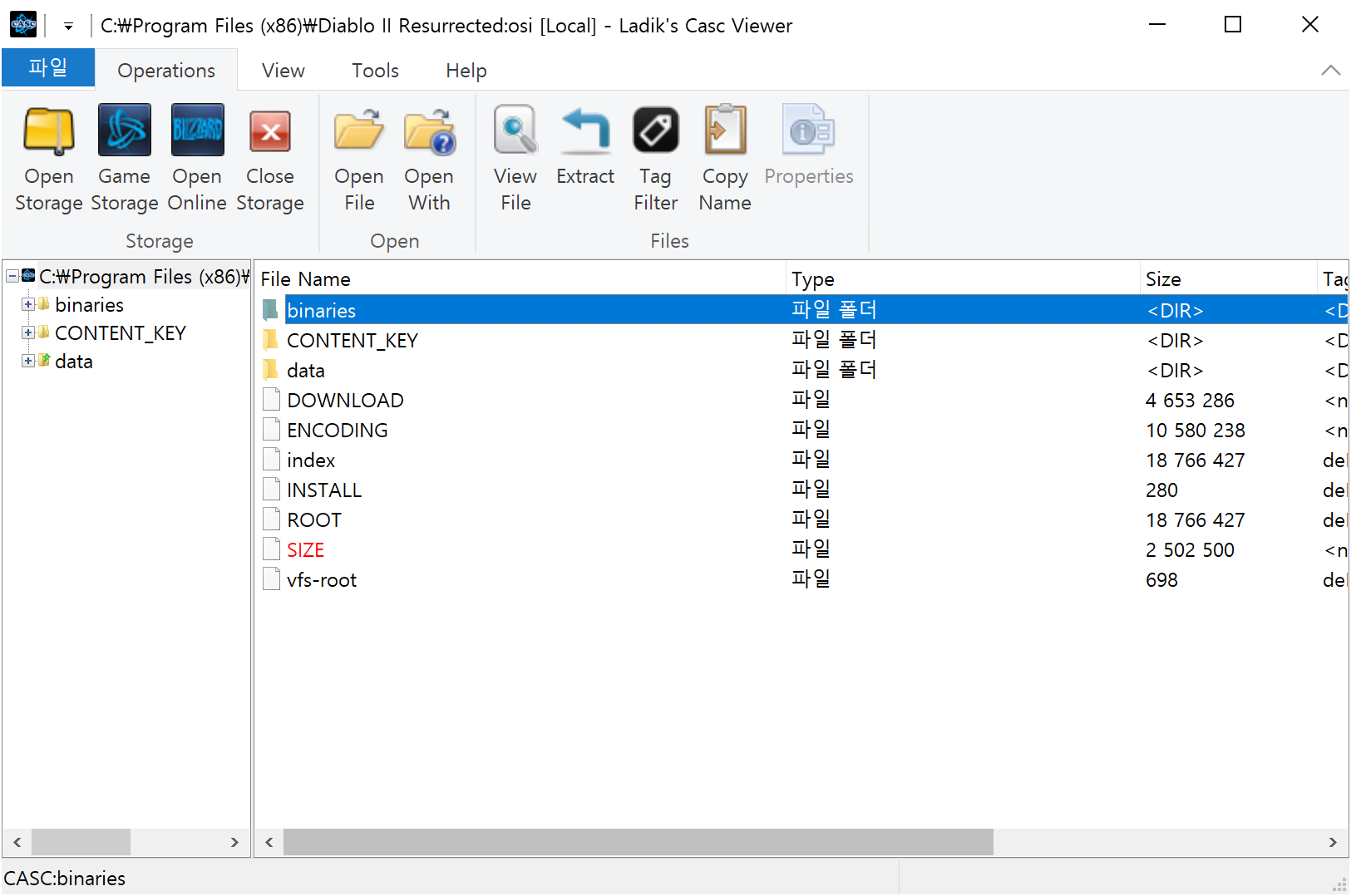
아이템 텍스트를 수정하는 것이 목표이므로 item-nameaffixes.json, item-names.json, item-runes.json 3개의 파일만 추출합니다. 필요에 따라 다른 json 파일을 추가로 추출해도 되지만 여기서는 최소한으로 진행하겠습니다.
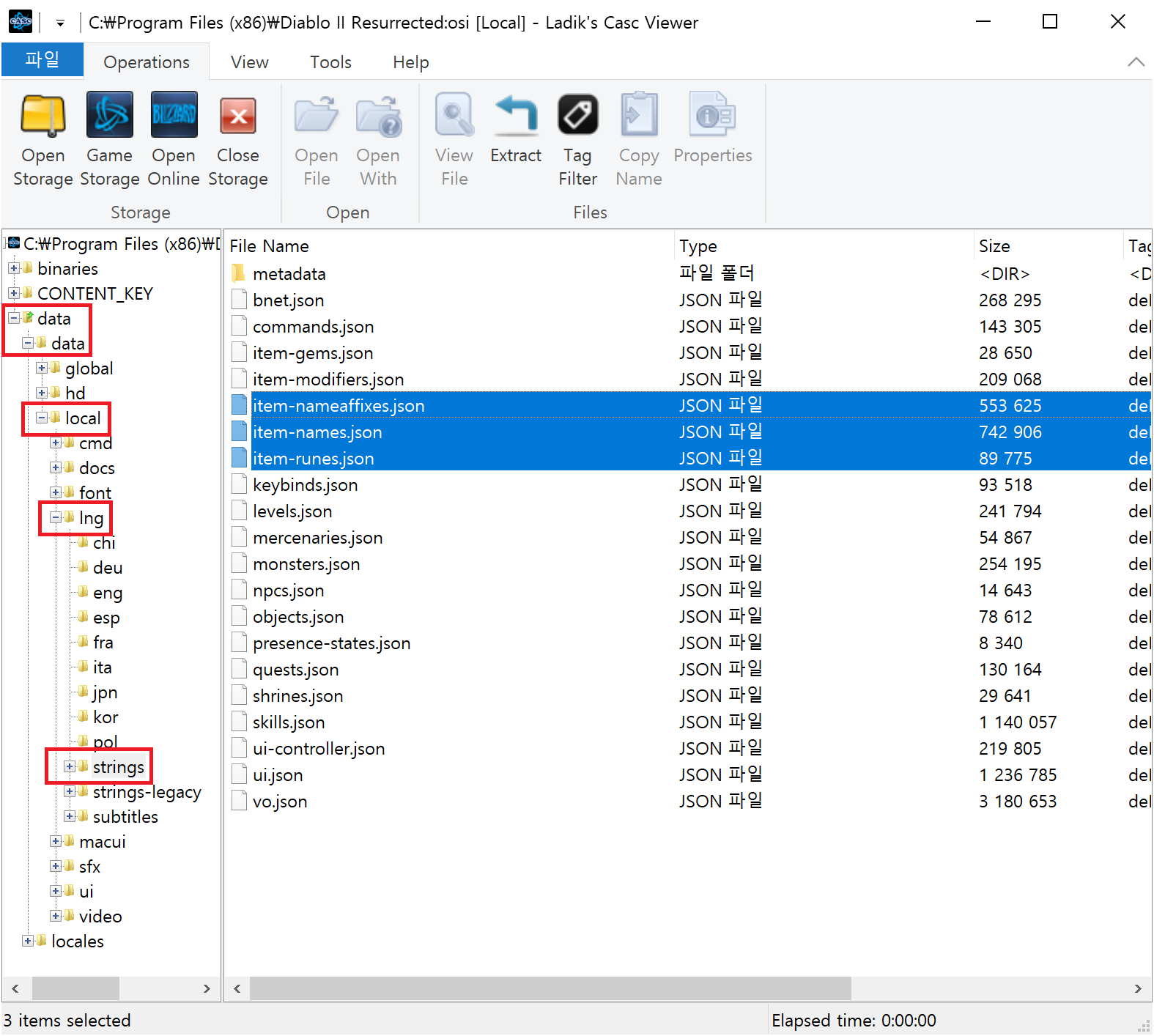
파일을 선택한 다음 마우스 오른쪽 버튼을 클릭하면 나오는 Extract 메뉴를 선택합니다.
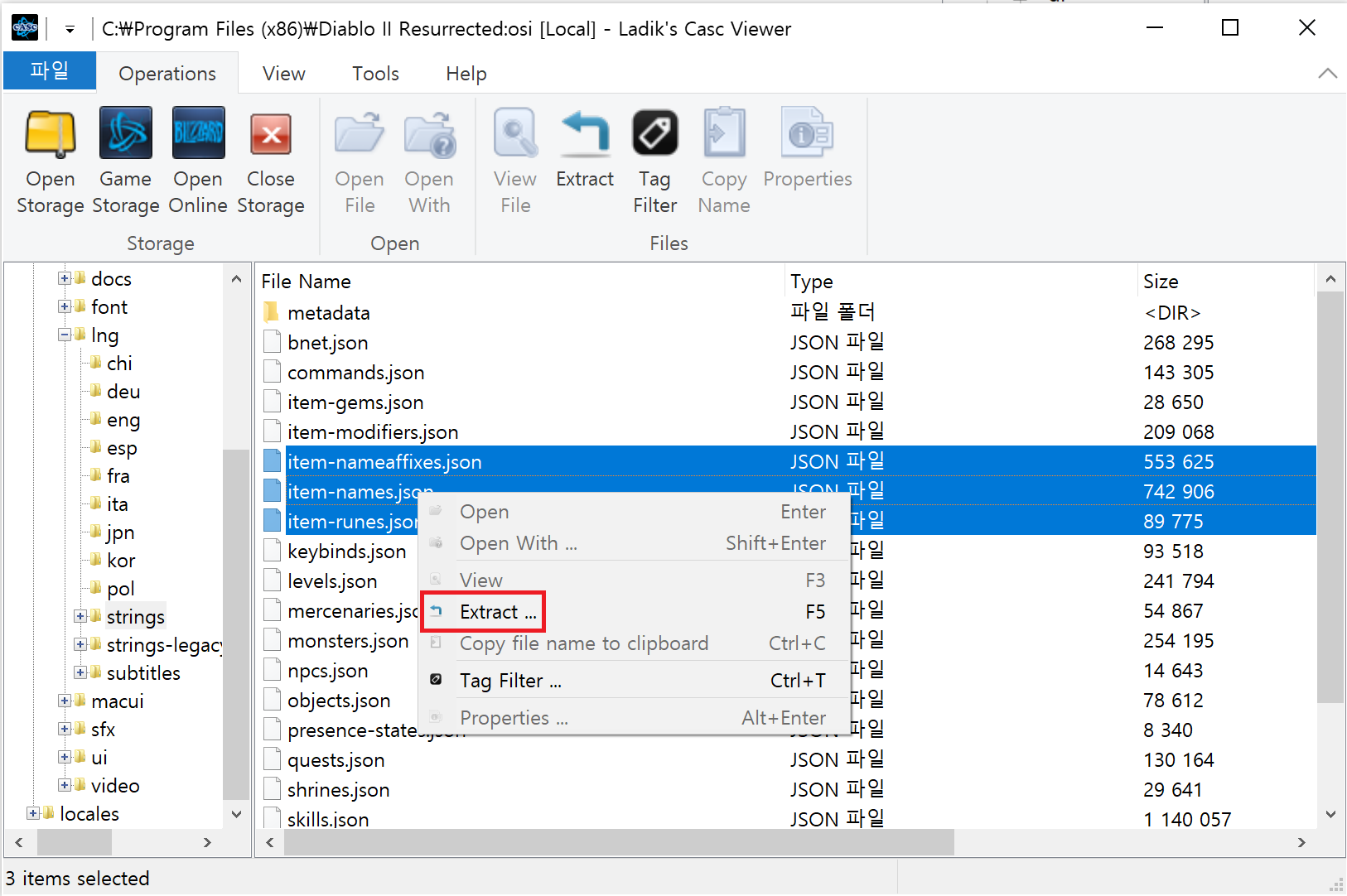
원하는 경로에 압축을 풉니다.

완료가 되면 선택하신 경로에 다음과 같이 3개의 파일이 생성이 되어 있을 겁니다.
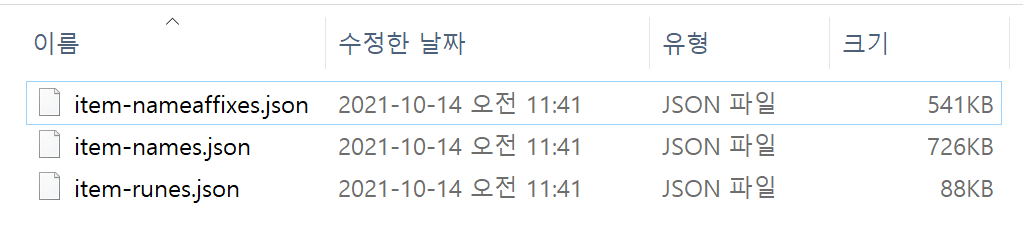
mods 폴더 생성
다음 단계로 추출한 파일을 게임 내 폴더로 이동을 해야 합니다. 먼저 디아블로2 레저렉션이 설치된 폴더에 mods라는 폴더를 하나 생성해 줍니다.
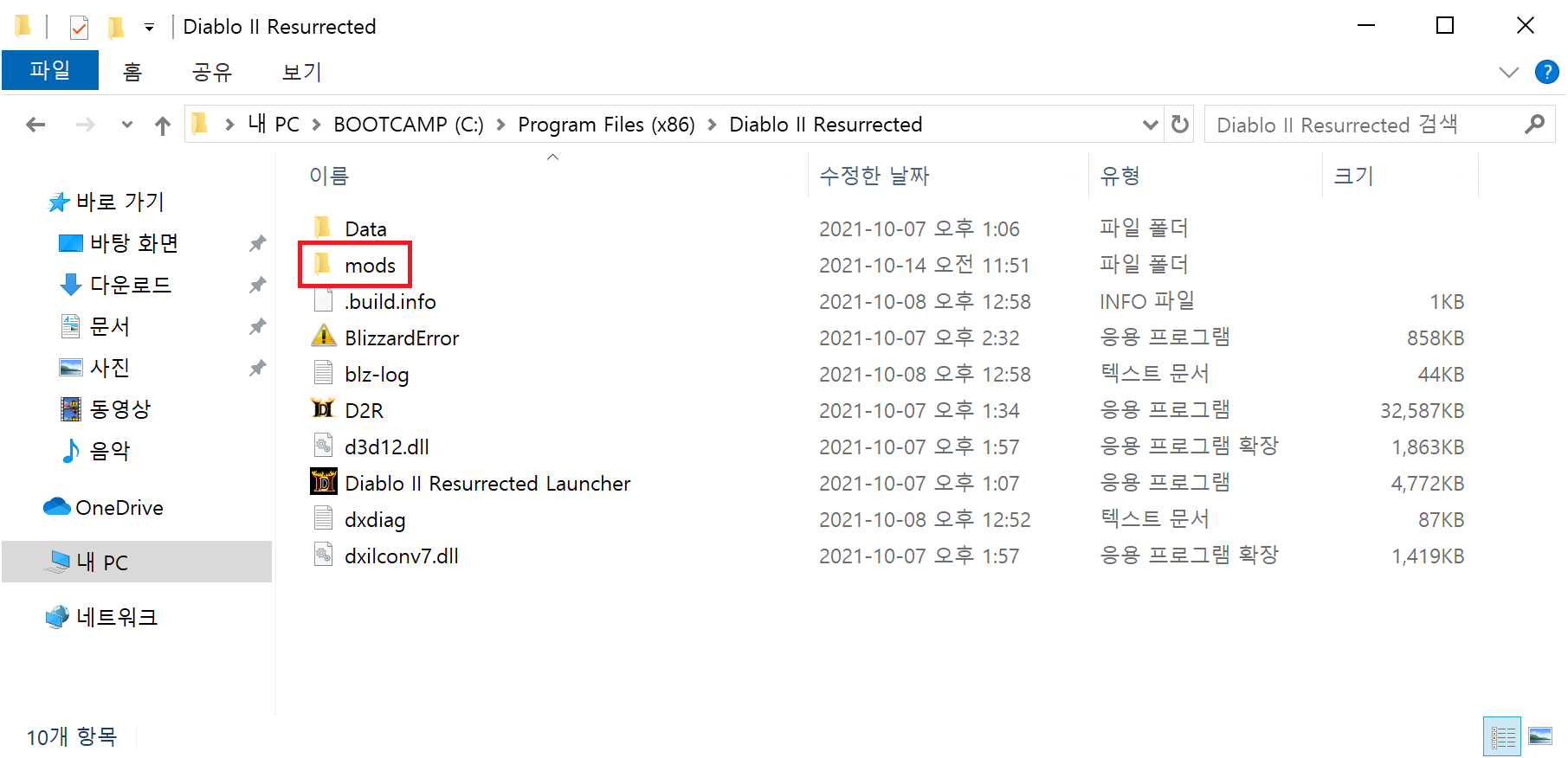
그 밑에 추가로 6개의 폴더를 하위 폴더로 계속 생성해 주고 마지막에 생성한 strings 폴더에 3개의 json 파일을 복사해 놓습니다.
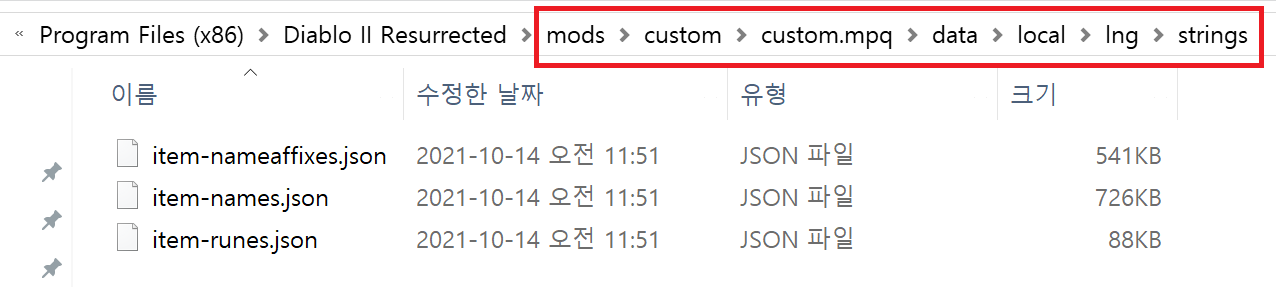
레저렉션 설치 경로\mods\custom\custom.mpq\data\local\lng\strings
참고로 파란색으로 표시해 놓은 custom은 원하는 이름으로 해도 상관 없지만 꼭 같게 맞춰 줘야 합니다.
custom.mpq 폴더 아래 modinfo.json 파일을 하나 만들어 줍니다.
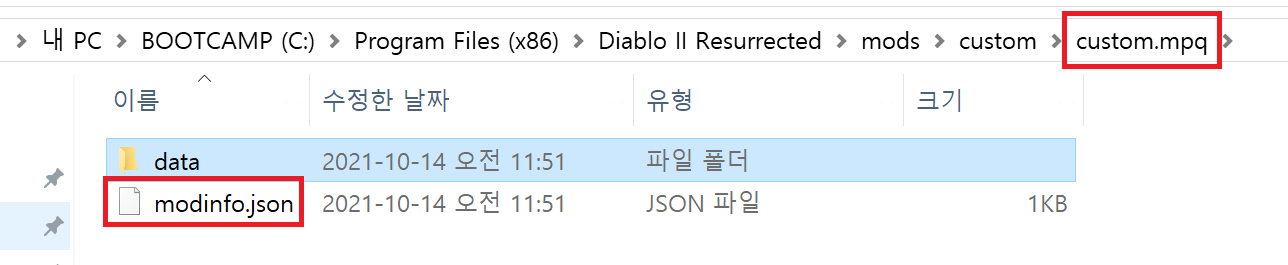
modinfo.json 파일을 메모장으로 열고 다음 내용을 복사해서 붙여 넣은 다음 저장합니다. 여기서도 마찬가지로 custom을 원하는 이름으로 해도 되지만 앞서 만든 폴더 경로명과 일치시켜 주어야 합니다.
{
"name": "custom",
"savepath": "../"
}
귀찮거나 이해가 잘 안 되시는 분은 다음 파일을 받아서 레저렉션이 설치된 경로에 압축을 풀어주시기 바랍니다. 지금까지 설명한 내용을 다 적용한 파일입니다.
(주의) 게임이 업데이트 되면서 파일 내용이 수시로 바뀝니다. 위 내용을 숙지하신 후 필요한 파일을 새로 추출하시는 것을 추천합니다.
런처 명령줄 인수 추가
베틀넷 런처로 가서 설정 버튼을 누르고 게임 설정을 오픈합니다.
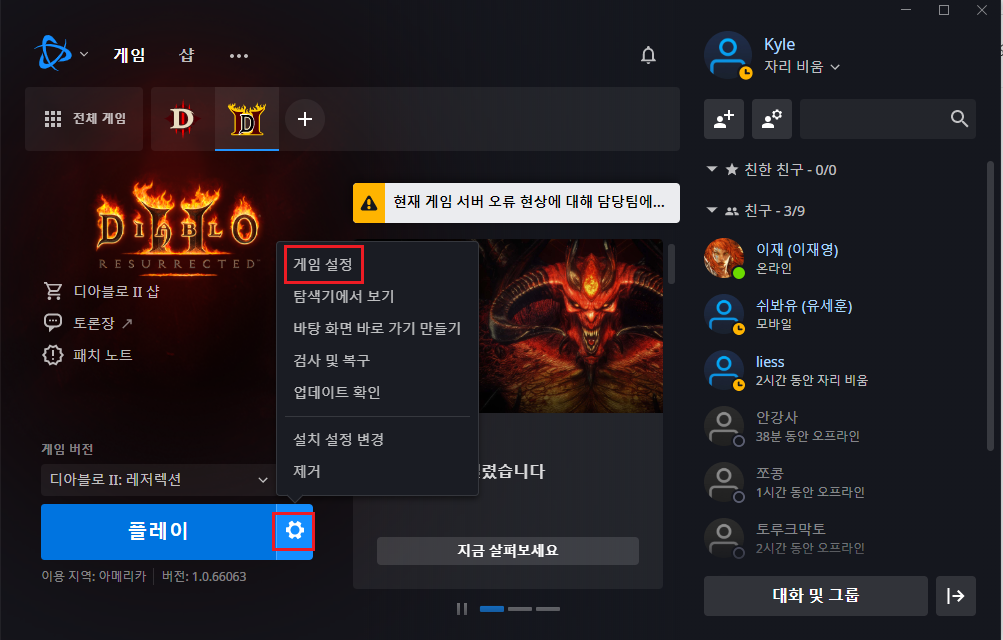
다음과 같이 명령줄 인수 추가를 체크한 후 -mod custom -txt 를 입력하고 완료를 누릅니다. custom을 다른 이름으로 바꾸셨다면 그 이름으로 입력해 주셔야 합니다.
(내용 추가) 혹시 적용이 안 되시는 분은 맨 앞에 한 칸 띄워 보세요.
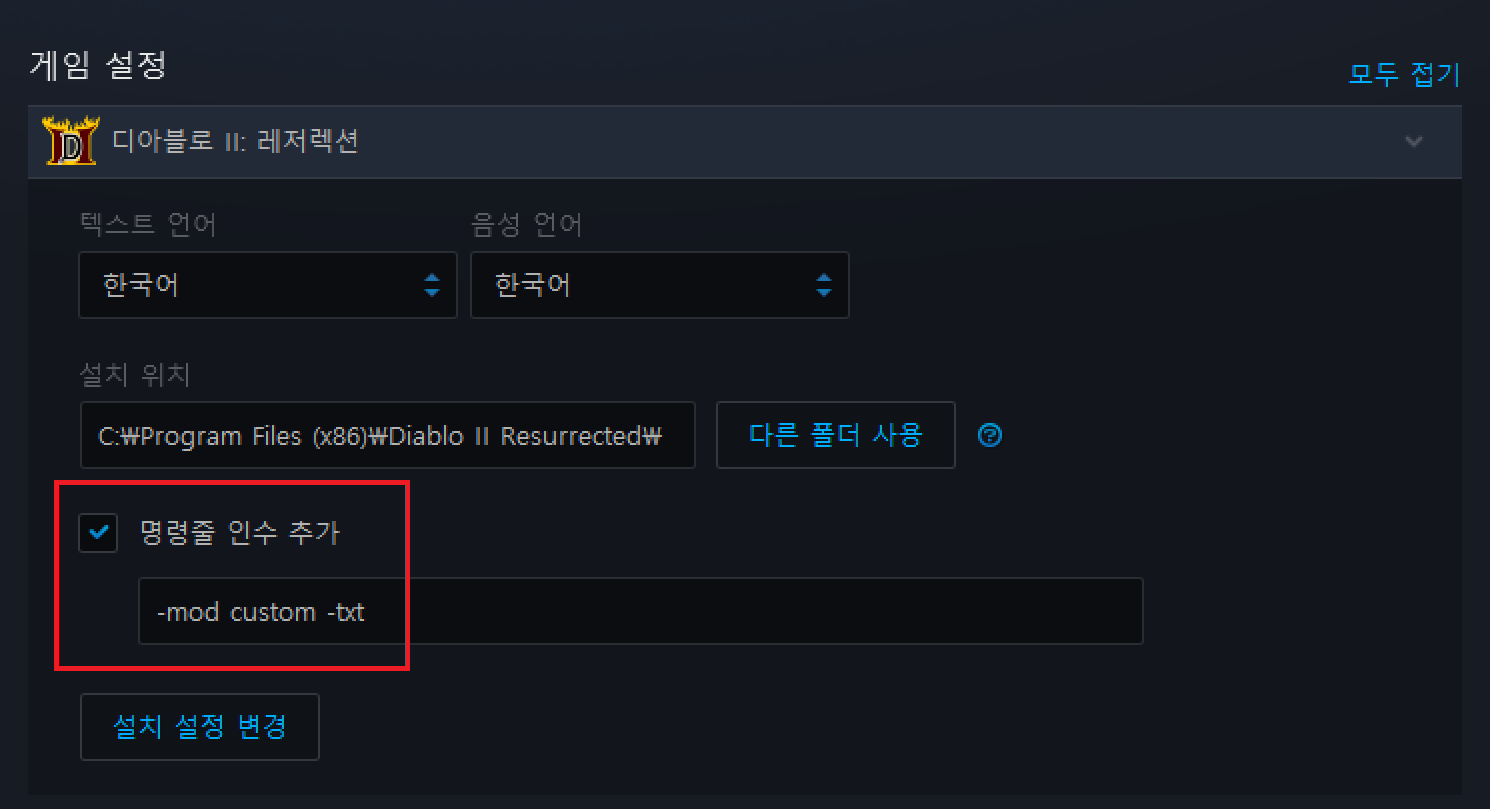
아이템명 수정
이해를 돕기 위해 한 가지 부분만 수정을 해 보겠습니다.
item-nameaffixes.json 파일을 오픈한 다음 금화를 검색해 보겠습니다. 3462 라인에 금화라는 단어가 있습니다.
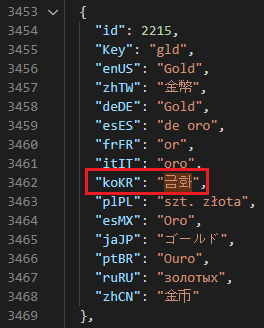
이 부분을 원으로 바꾸어 보겠습니다. 그리고 저장을 합니다.
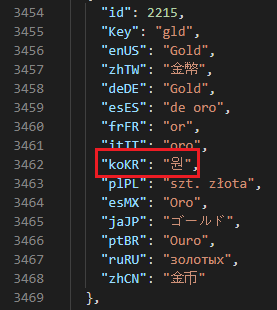
변경 내용 확인하기
금화라고 표시되던 부분이 원으로 변경되었습니다.

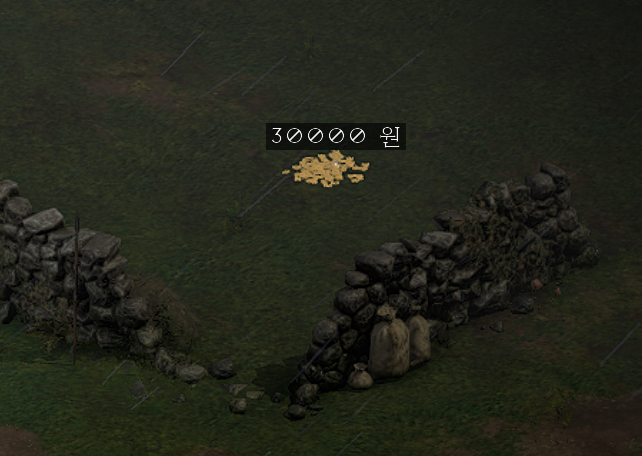
아이템명에 색깔 넣기
원 앞에 ÿc9를 넣어 보겠습니다.
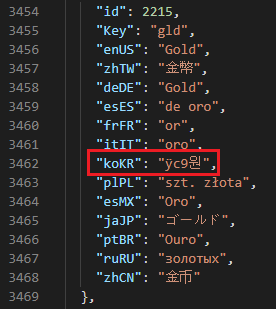
참고로 ÿc 다음 값만 바꿔주면 원하는 색깔로 변경이 가능합니다.
색상을 미리보고 싶으신 분들을 위해 따로 포스팅 하였으니 참고 바랍니다.
디아블로2 레저렉션 아이템 필터 컬러 코드(color code) 및 색상 미리보기
디아블로2 레저렉션 아이템 필터 컬러 코드(color code) 및 색상 미리보기
앞서 아이템 필터 색상 코드를 제공했었는데 실제 적용된 색상을 미리 보고 싶으신 분들이 더러 계신 것 같아서 정리를 해 보았습니다. 목차 아이템 필터 색상 코드 다음 표는 색상 적용 시 사용...
sangminem.tistory.com
변경 내용 확인하기
다음과 같이 원이 노란색으로 변한 것을 볼 수 있습니다.

설정 파일 제공
모든 것이 귀찮거나 적용이 어려우신 분들을 위해 제가 설정한 파일을 제공해 드리겠습니다. 이 설정 파일을 베이스로 원하는 부분만 수정해서 사용하시면 쉽게 적용이 가능하시리라 봅니다.
아이템 필터만 적용
이 게시물에 설명한 내용만 적용된 파일입니다.
아이템 필터, 폰트, 효과음 등 변경 적용
아래 소개하는 다양한 방법들도 적용된 버전입니다. 배경음악은 제외했습니다. 혼동 없으시길 바랍니다!
참고로 원본과 비교하여 변경된 부분을 쉽게 파악할 수 있는 방법도 알려 드립니다.
디아블로2 레저렉션 아이템 필터 수정 변경 부분 비교 방법
디아블로2 레저렉션 아이템 필터 수정 변경 부분 비교 방법
다른 사람이 수정한 json 파일의 어느 부분이 수정되었는지 원본과 비교하여 파악할 수 있는 방법을 알려 드리겠습니다. 물론 내가 수정한 부분이 어딘지 궁금할 때도 사용할 수 있겠죠. 원본 추...
sangminem.tistory.com
적용을 잘 하셨다면 이어서 다음 사항들도 시도해 보시길 바랄게요!
다들 즐겜하세요 :)
추가 적용 사항
디아블로2 레저렉션 아이템 필터 영문판 및 레거시 모드 적용 방법
디아블로2 레저렉션 아이템 필터 영문판 및 레거시 모드 적용 방법
앞서 디아블로2 레저렉션 한국어판에 아이템 필터를 적용시켜 보았는데요. 이번에는 영문판 및 레거시 모드 적용 방법에 대해 이어서 알아 보겠습니다. 사전 준비 작업은 다음 게시물에서 확인...
sangminem.tistory.com
디아블로2 레저렉션 몬스터 필터로 가짜 바알 찾아내기
아이템 필터와 비슷하게 mods 기능을 활용하여 몬스터들의 명칭을 변경할 수도 있습니다. 사전 준비 작업은 다음 게시물을 참고 바랍니다. 디아블로2 레저렉션 아이템 필터 간단한 적용 방법 디...
sangminem.tistory.com
디아블로2 레저렉션 한글 폰트 변경하기
mods 기능을 활용하여 한글 폰트까지 바꿀 수 있는 방법이 있습니다. 레저렉션에 적용되어 있는 한글 폰트는 가독성이 떨어진다는 등 비교적 좋지 않은 평이 많기 때문에 다른 폰트로 한 번 바꿔...
sangminem.tistory.com
디아블로2 레저렉션 폰트 크기, 줄 간격 변경 방법
한국어 폰트 크기가 무식하게 크고 줄 간격도 너무 좁아서 불만인 사람들이 많은 것 같습니다. 그래서 모드를 전체적으로 검색해 보고 사이즈를 설정하는 json 파일을 찾았습니다. 모드 적용 방...
sangminem.tistory.com
디아블로2 레저렉션 룬 아이템 드랍 사운드(소리) 변경하기
디아블로2 레저렉션 룬 아이템 드랍 사운드(소리) 변경하기
아이템 중 룬 드랍 소리가 크지 않아서 앵벌할 때나 단체방에서 사냥할 때 인지가 느릴 수 있으므로 룬 드랍 효과음을 변경해 보고자 합니다. 사전 준비 작업은 다음 글을 참고 바랍니다. 디아블...
sangminem.tistory.com
디아블로2 레저렉션 원소술사 순간이동 효과음(소리) 변경하기
디아블로2 레저렉션 원소술사 순간이동 효과음(소리) 변경하기
원소술사(소서리스)로 플레이할 경우 가장 많이 쓰는 스킬인 순간이동(텔레포트) 효과음이 식상해졌거나 더 좋은 느낌으로 바꾸고 싶은 분들이 있을 것 같으므로 한 번 변경해 보도록 하겠습니...
sangminem.tistory.com
디아블로2 레저렉션 던전 배경음악 바꾸기
앵벌을 할 때 인기 많은 곳 중에 1막(액트1) 영묘(머설리엄)과 구덩이(피트)가 있습니다. 이와 같이 자주 파밍하는 장소에서 자신이 좋아하는 음악이 나오면 어떨까 하는 생각에 적용을 해 보았습...
sangminem.tistory.com
디아블로2 레저렉션 투구, 방패 룩 변경하기
샤코 룩이 마음에 들지 않아서 다이어뎀으로 룩 변경을 하고 싶다는 분이 계셔서 확인해 보았습니다. 생각보다 간단하게 변경할 수 있었습니다. 물론 나만 그렇게 보이기 때문에 결국 자기 만족...
sangminem.tistory.com
디아블로2 레저렉션 유니크 샤코 색상 변경하기
샤코 색깔이 초록색인 것이 마음에 안 들어 변경하고 싶다는 분이 계셔서 찾아보게 되었습니다. 사전 준비 작업은 다음 글 참고 바랍니다. 디아블로2 레저렉션 아이템 필터 간단한 적용 방법 디...
sangminem.tistory.com
디아블로2 레저렉션 sprite 룬 이미지 수정하기
점점 모드가 활성화 되면서 다양한 요구가 생기고 있습니다. 이제 실제 이미지까지 수정하는 분이 생기시네요. 저는 감각이 떨어지기 때문에 직접 모드를 만들어 제공하지 않고 이전과 마찬가...
sangminem.tistory.com
디아블로2 레저렉션 매직, 레어, 세트, 유니크 기본 색상 변경하기
디아블로2 레저렉션 매직, 레어, 세트, 유니크 기본 색상 변경하기
이번에는 모드에서 기본 색상을 변경하는 작업을 해보겠습니다. 모드 적용하는 방법은 다음 글을 참고 바랍니다. 디아블로2 레저렉션 아이템 필터 간단한 적용 방법 디아블로2 레저렉션 아이템...
sangminem.tistory.com
되셨다면
공감 꾹 ~ !
부탁드려요 💖
'디아블로2 레저렉션 > 모드(MOD) 정보' 카테고리의 다른 글
| 디아블로2 레저렉션 원소술사 순간이동 효과음(소리) 변경하기 (21) | 2021.10.17 |
|---|---|
| 디아블로2 레저렉션 던전 배경음악 바꾸기 (13) | 2021.10.17 |
| 디아블로2 레저렉션 룬 아이템 드랍 효과음(소리) 변경하기 (61) | 2021.10.16 |
| 디아블로2 레저렉션 한글 폰트 변경하기 (69) | 2021.10.16 |
| 디아블로2 레저렉션 아이템 필터 수정 변경 부분 비교 방법 (2) | 2021.10.15 |
| 디아블로2 레저렉션 아이템 필터 컬러 코드(color code) 및 색상 미리보기 (31) | 2021.10.15 |
| 디아블로2 레저렉션 몬스터 필터로 가짜 바알 찾아내기 (8) | 2021.10.14 |
| 디아블로2 레저렉션 아이템 필터 영문판 및 레거시 모드 적용 방법 (2) | 2021.10.14 |


댓글